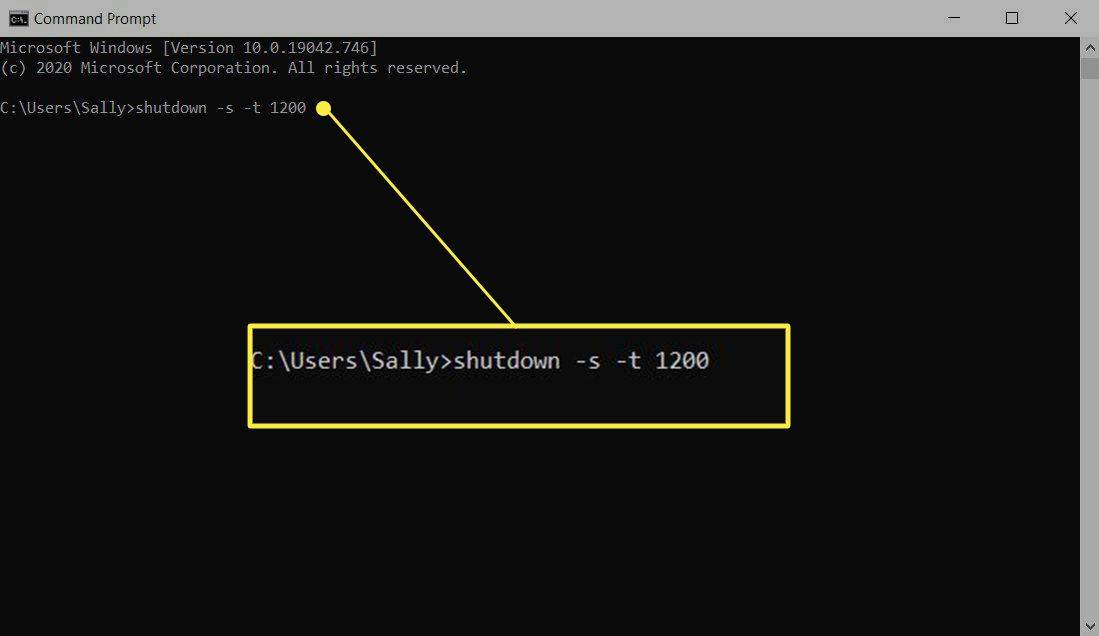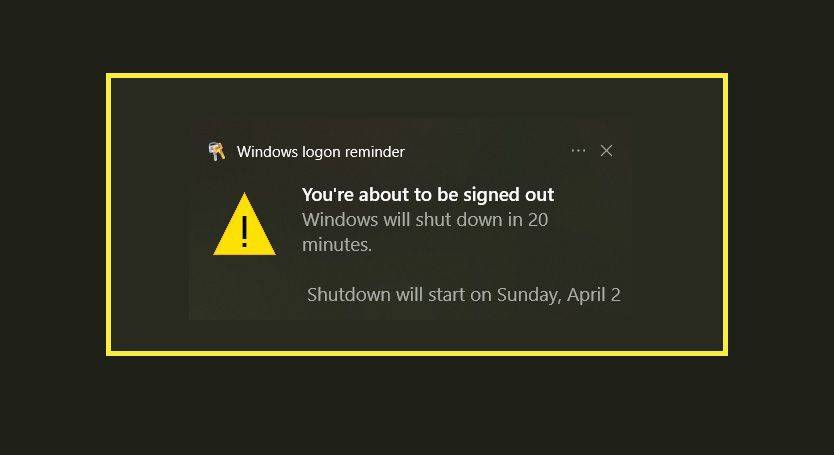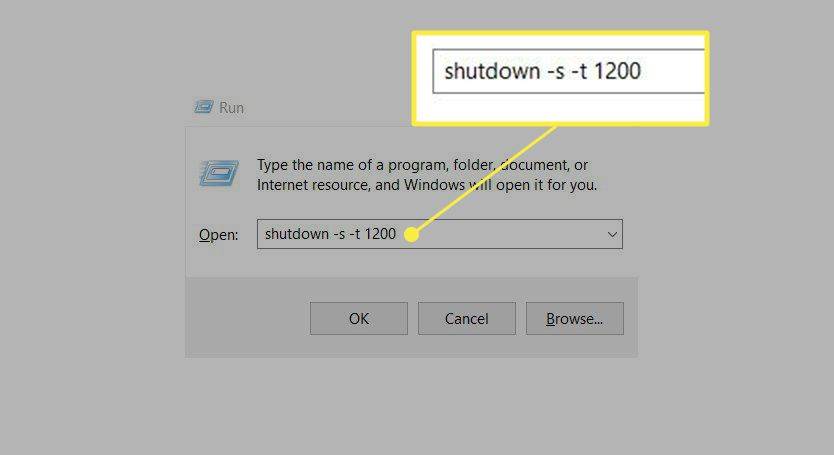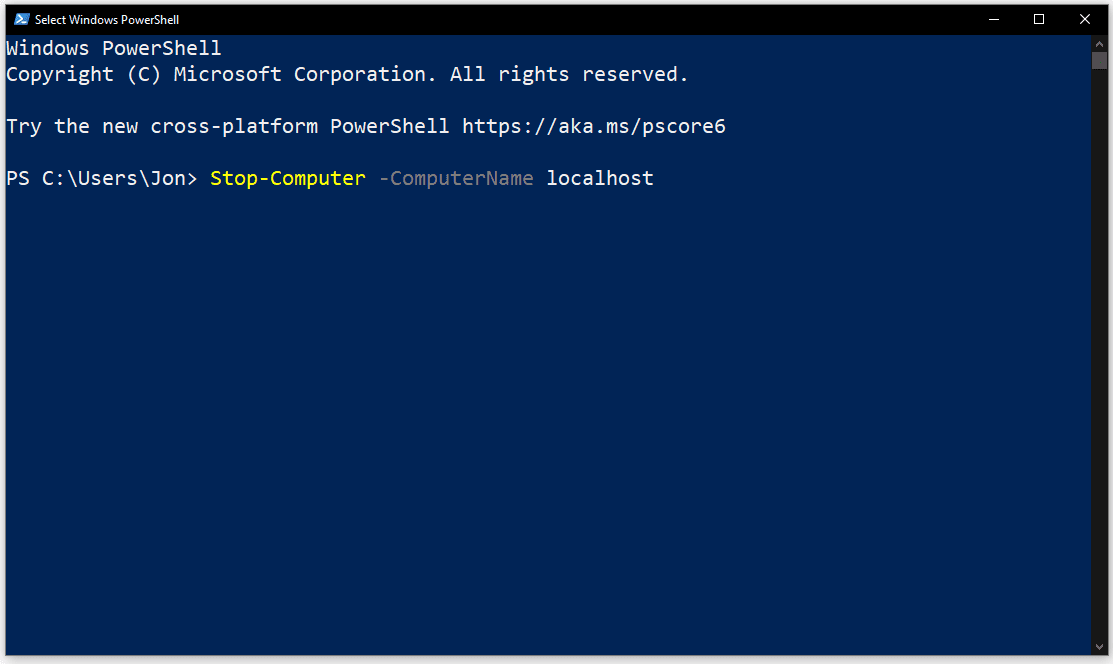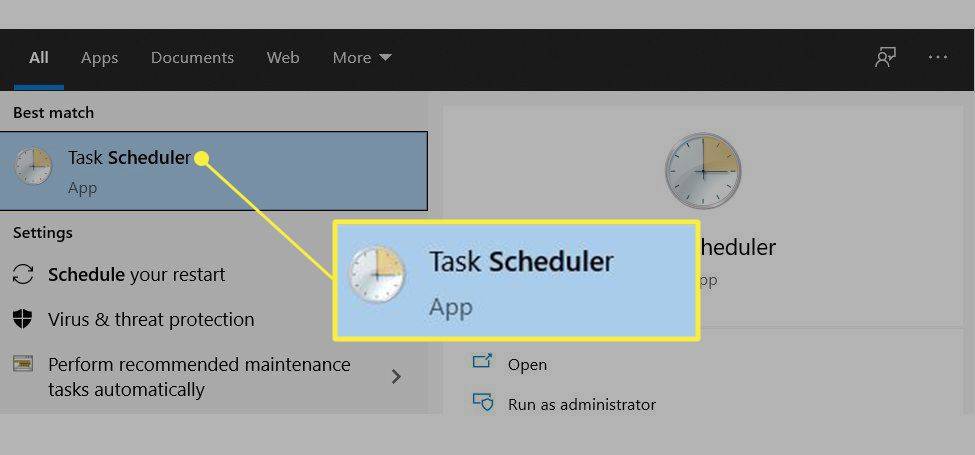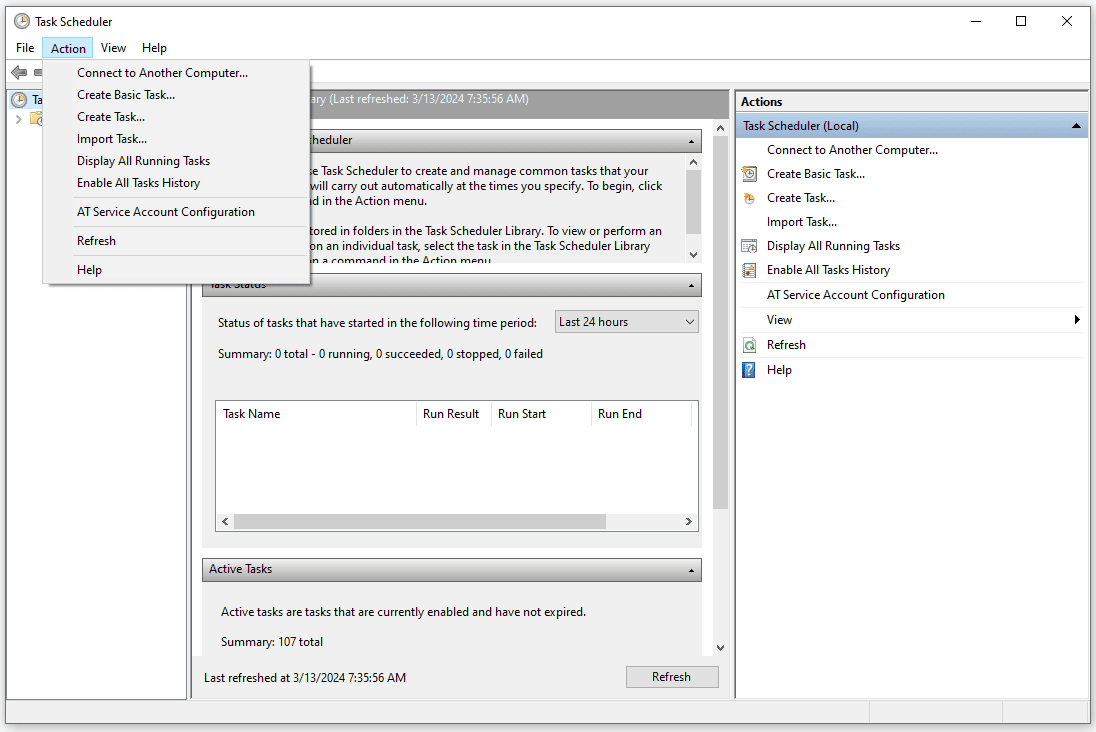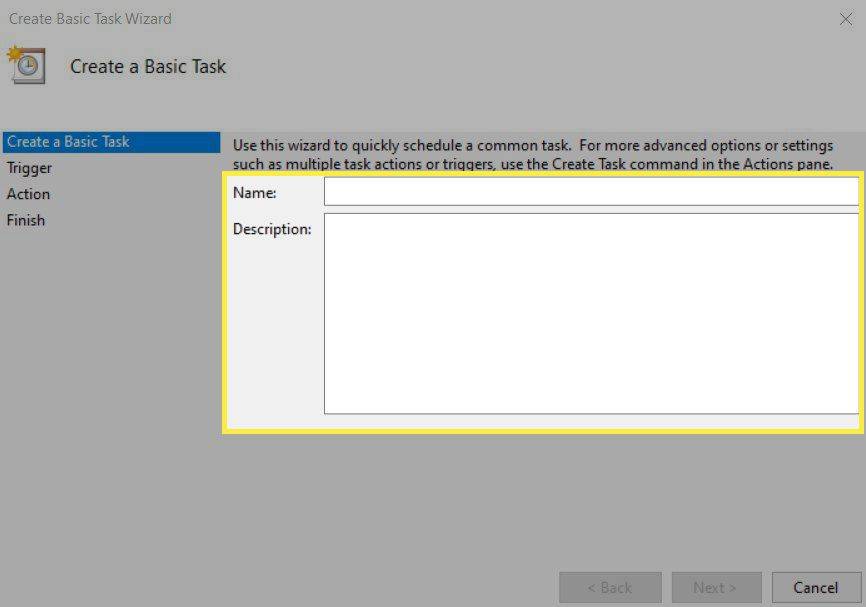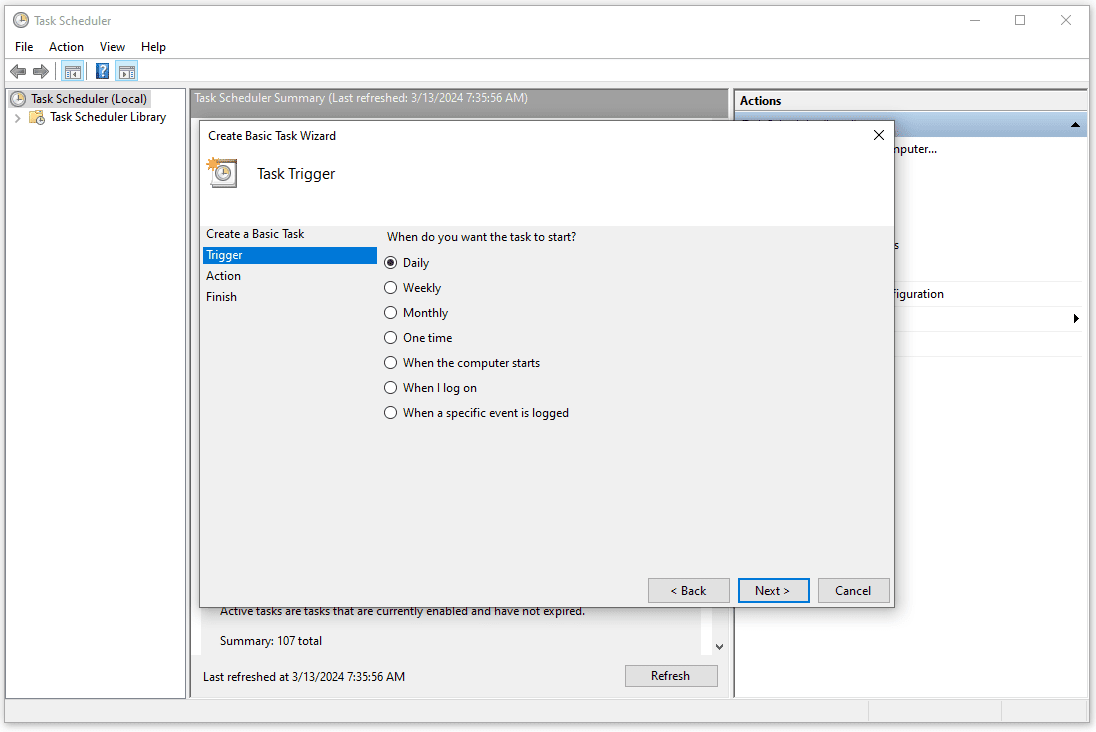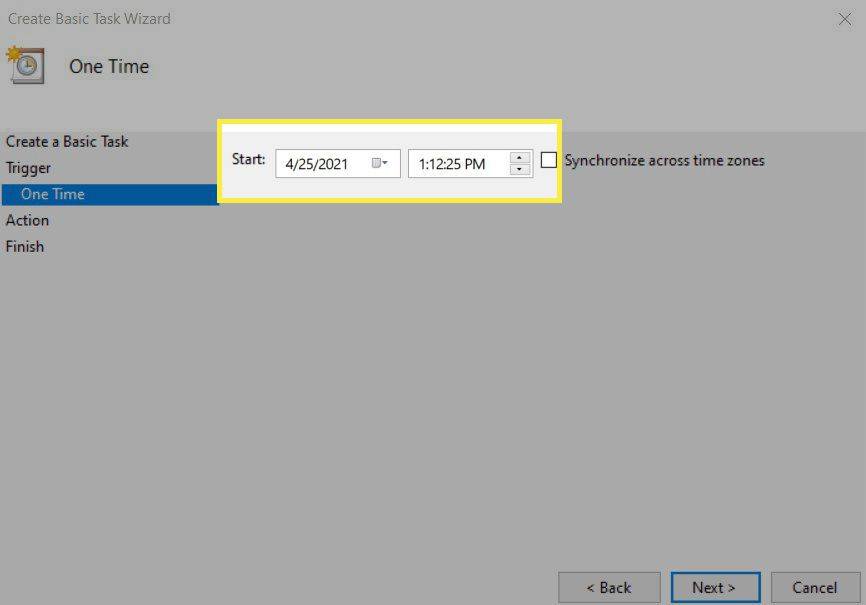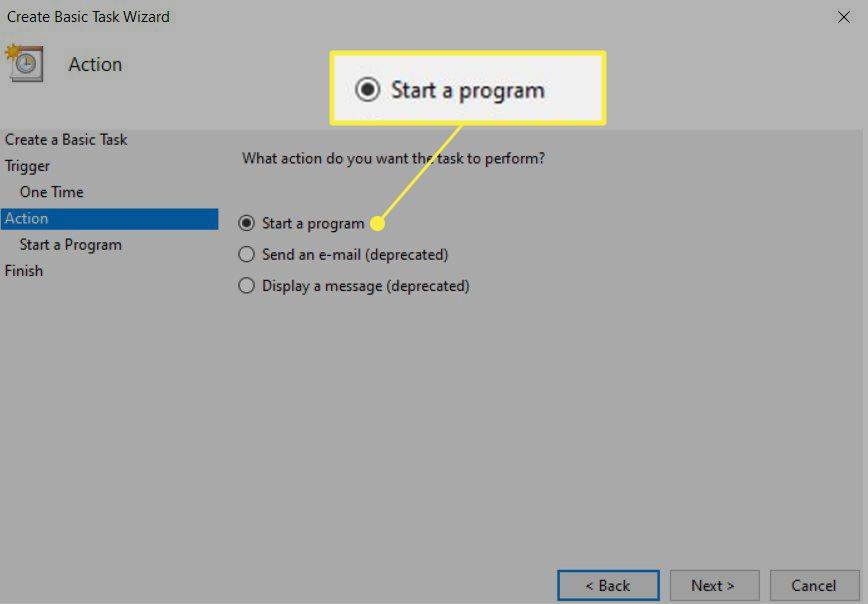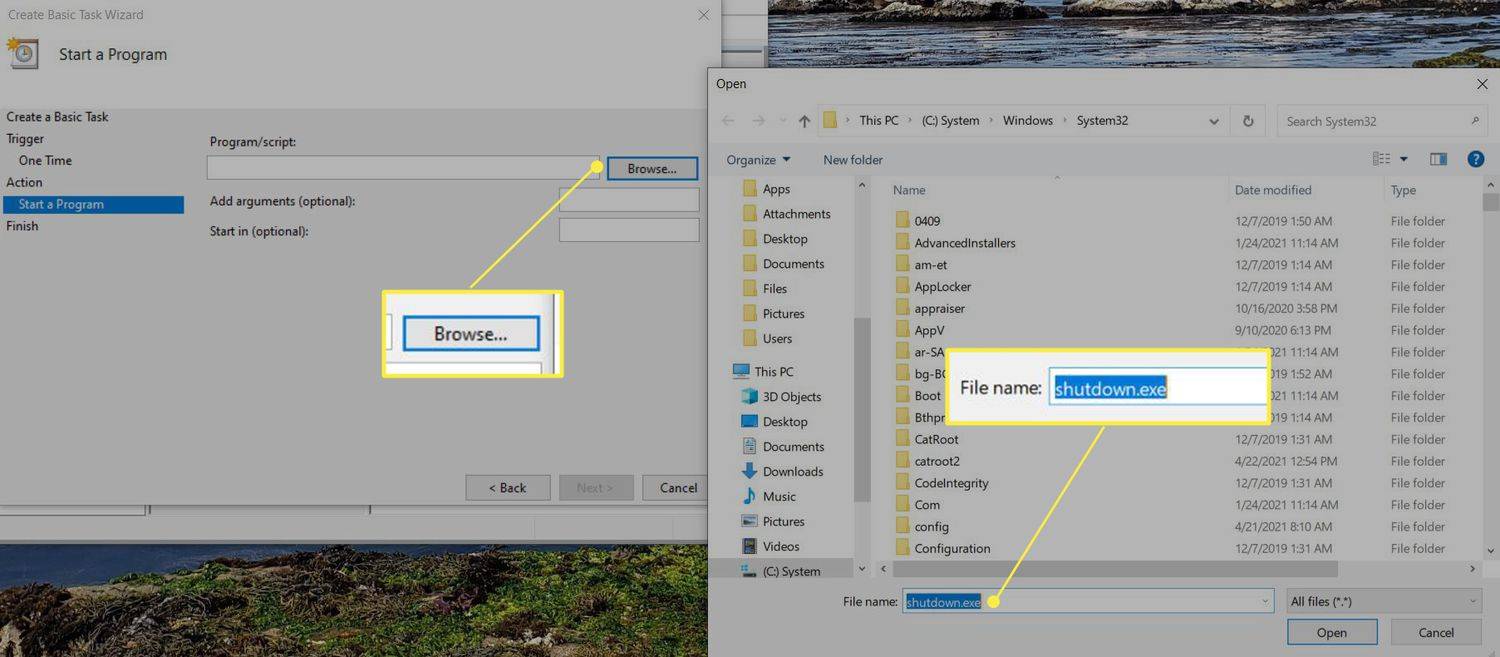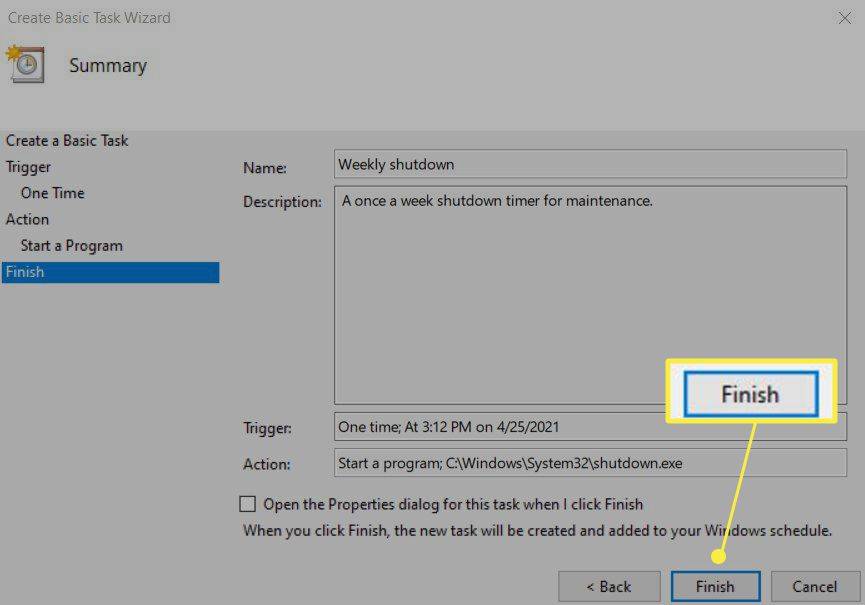Ką žinoti
- Vienkartiniam naudojimui: atidarykite komandų eilutę ir įveskite išjungimas -s -t 30 (arba bet kokį sekundžių skaičių).
- Ta pati komanda taip pat veikia dialogo lange Vykdyti.
- Galite naudoti užduočių planuoklį, kad nustatytumėte išsamią reguliariai suplanuotų išjungimo įvykių sistemą.
Šiame straipsnyje paaiškinami keturi būdai, kaip nustatyti konkretų automatinį kompiuterio išjungimo laiką. Taip pat įtraukiame informaciją, kaip sustabdyti suplanuotą išjungimą.
Kaip suplanuoti kompiuterio išjungimą naudojant komandų eilutę
Atlikite šiuos veiksmus, norėdami naudoti komandų eilutę vienkartiniam išjungimui.
-
„Windows“ paieškos laukelyje įveskite CMD ir tada paspauskite Įeikite į atidarykite komandų eilutę .
-
Komandinės eilutės lange įveskite išjungimas -s -t ir sekundžių skaičius tu nori. Štai pavyzdys:
|_+_|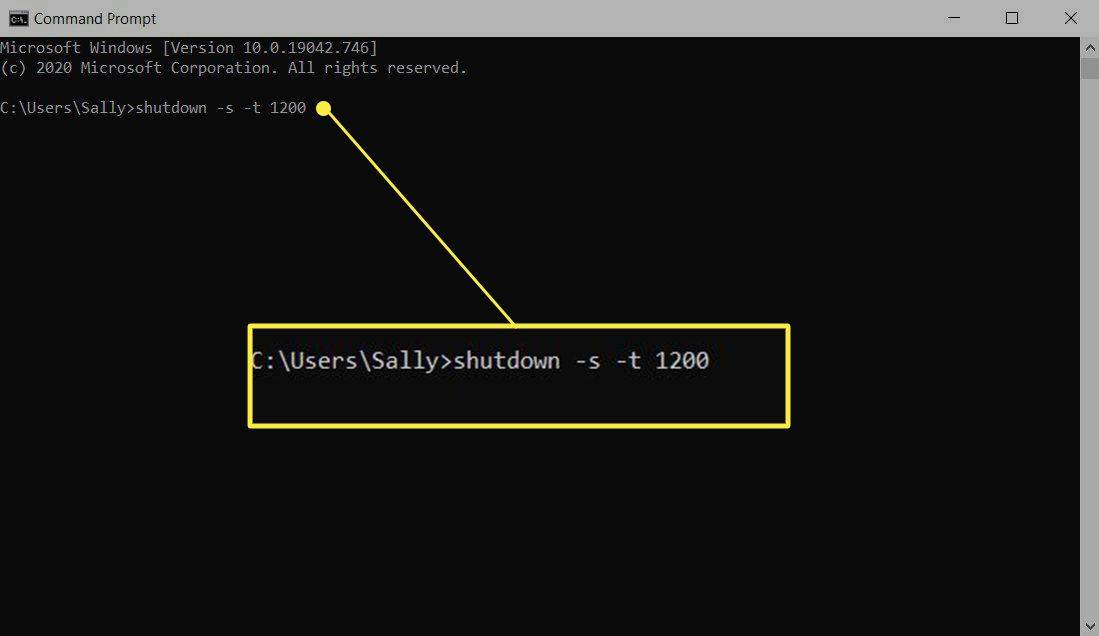
CMD ir Run komandų procesai laiko matavimui naudoja sekundes, o ne minutes. Pavyzdžiui, jei norite išsijungti per 10 minučių, naudokite 600 sekundžių. Jei norite, kad kompiuteris išsijungtų per 10 valandų, naudokite 36 000. Pasirinkimas visada yra jūsų; nepamirškite jo pridėti per kelias sekundes, o ne minutes.
pašalinti įrašymo apsaugą iš USB disko
-
Paspauskite Įeikite paleisti komandą.
-
Atsidarys langas, įspėjantis, kad „Windows“ išsijungs per nurodytą laiką.
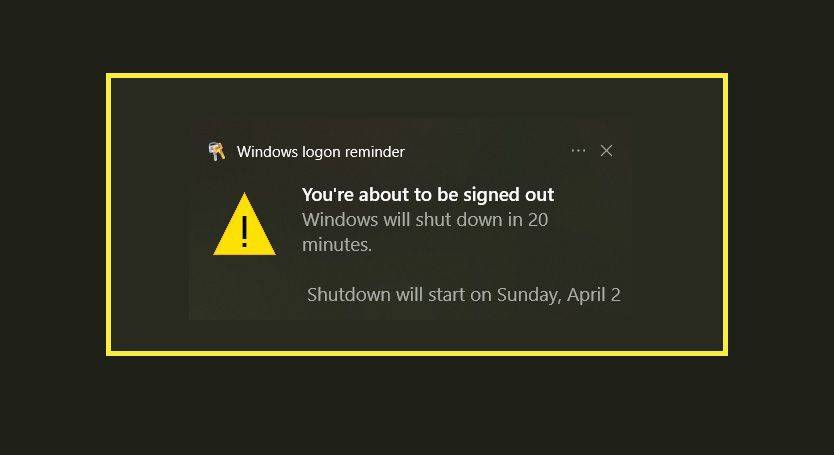
Viskas. Dabar jūsų kompiuteris automatiškai išsijungs nurodytu laiku. Likus kelioms minutėms iki išjungimo gausite įspėjimą, kad primintų ir tada.

Kaip atšaukti automatinį išjungimą sistemoje „Windows 10“.
Nebenorite, kad kompiuteris išsijungtų tam tikru laiku? Norėdami atšaukti automatinį išjungimą, suaktyvintą komandos, atidarykite komandų eilutę ir įveskite:
|_+_|Pranešimas, kuriame sakoma Atsijungimas atšauktas patvirtina, kad komanda veikė.
Kaip nustatyti automatinį išjungimą naudojant komandą RUN
Ta pati išjungimo komanda, aptarta aukščiau, gali būti suaktyvinta dialogo lange Vykdyti. Štai kaip tai padaryti:
-
„Windows“ paieškos laukelyje įveskite BĖGTI ir tada paspauskite Įeikite .
Vietoj to galite paspausti Laimėk + R .
-
Dialogo lange Vykdyti įveskite išjungimas -s -t ir sekundžių skaičius Tau reikia.
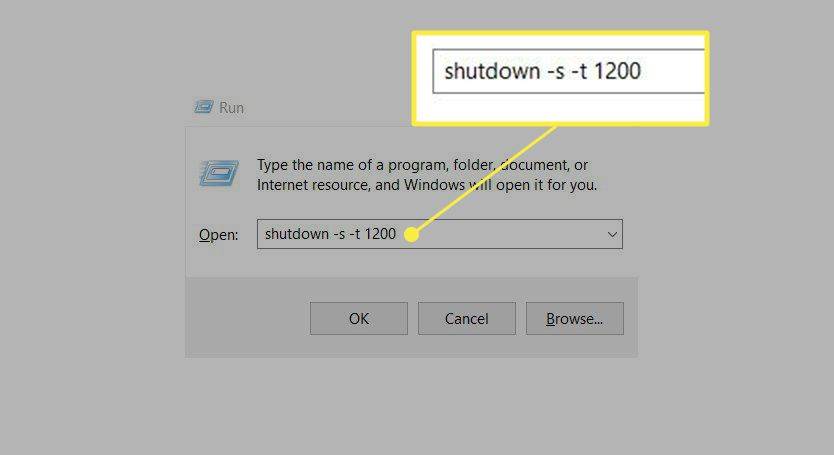
-
Pasirinkite Gerai .
-
Atsidarys langas, rodantis, kad jis gavo jūsų užklausą, o jūsų kompiuteris atsijungs tuo metu, kai paprašėte.
„PowerShell“ naudojimas greitam išjungimui
„PowerShell“ yra dar vienas būdas išjungti „Windows 10“ naudojant komandą. Tai veikia panašiai kaip komandų eilutė, bet su šiek tiek kitokia komanda. Štai kaip iš karto išjungti kompiuterį naudojant „PowerShell“:
-
Atidarykite „PowerShell“ naudodami „Power User“ meniu arba ieškodami „Windows PowerShell“. iš paieškos laukelio.
-
Eilutėje įveskite šią komandą:
|_+_|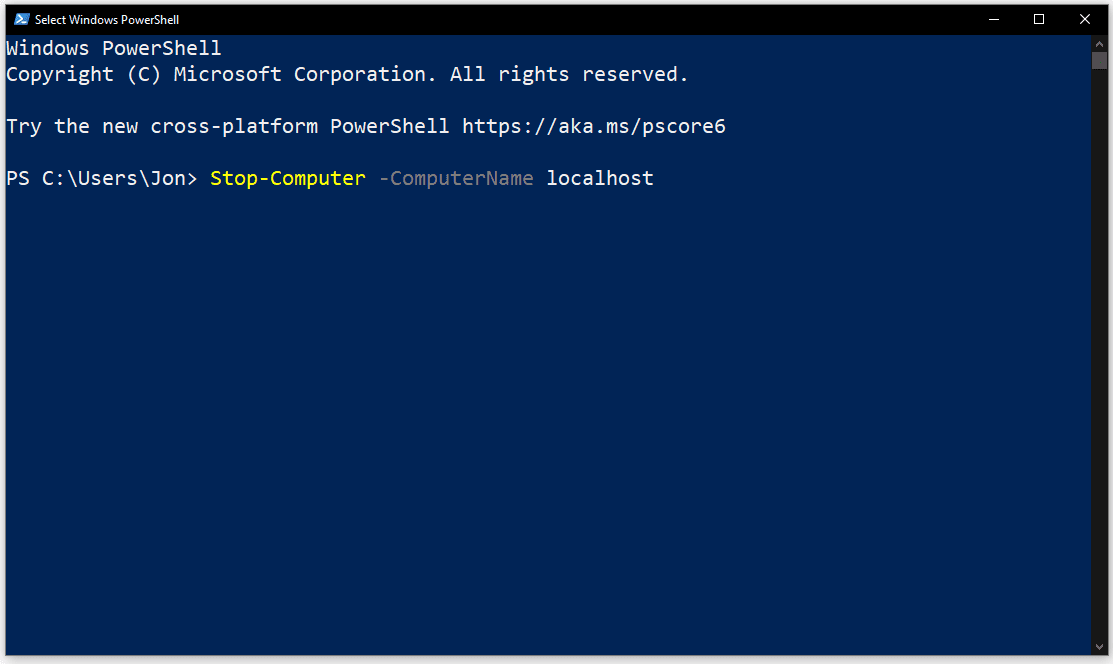
-
Paspauskite Įeikite .
Įsitikinkite, kad išsaugojote arba uždarėte visus dokumentus ar programas, nes tai iš karto išjungs kompiuterį.
kaip pamatyti, kas kam patinka 2020 m. „Instagram“
Kaip naudoti užduočių planuoklį norint nustatyti reguliarius išjungimus
Jei jums reikia nustatyti išjungimo laikmatį keliems tikslams (t. y. kasdieniam ar savaitiniam automatiniam išjungimui), geriausia naudoti užduočių planuoklį, kad nereikėtų nuolatos nustatyti dalykų. Atlikite šiuos veiksmus:
-
Įvesdami atidarykite užduočių planuoklį Tvarkaraštis į „Windows“ paieškos laukelį.
-
Pasirinkite Įeikite .
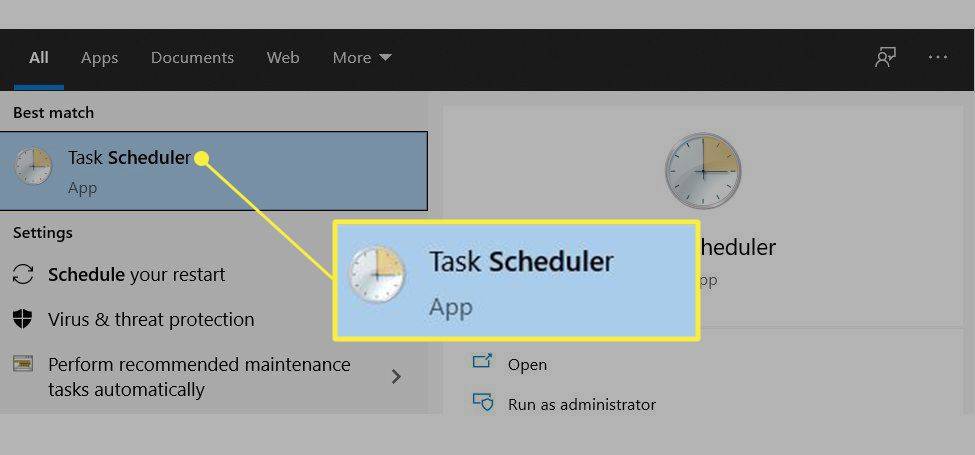
-
Eiti į Veiksmas > Sukurkite pagrindinę užduotį .
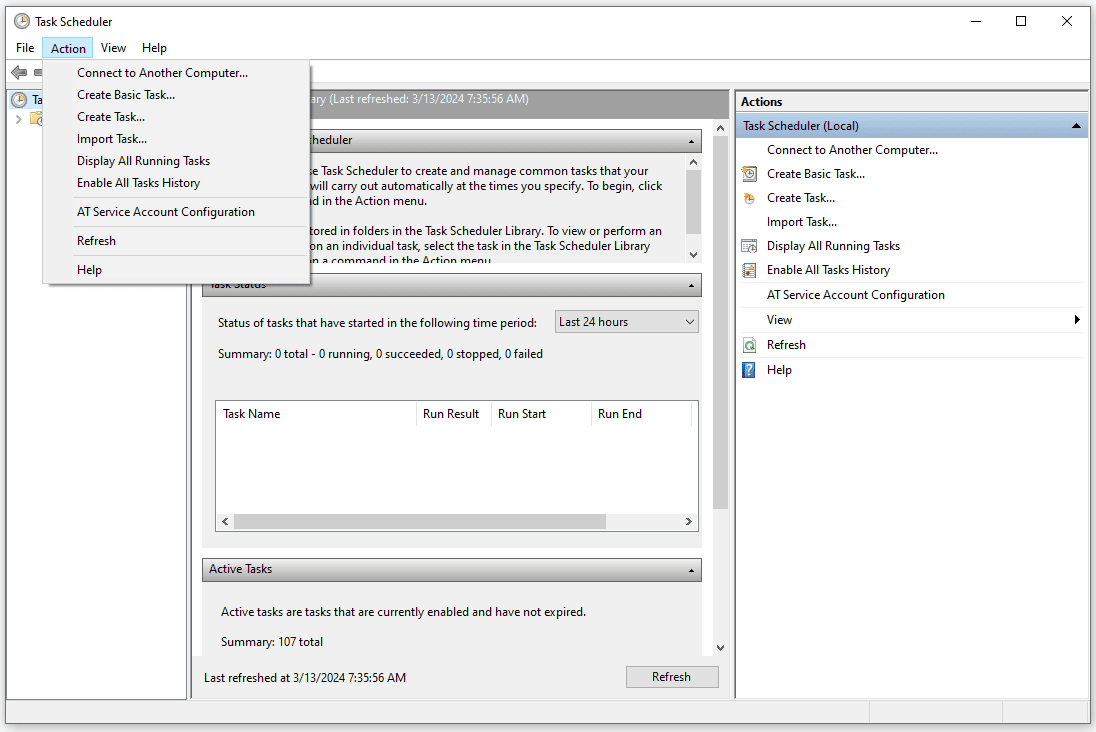
-
Viduje vardas ir apibūdinimas langelius, įveskite avardasirapibūdinimassavo užduoties. Pasirinkite Kitas .
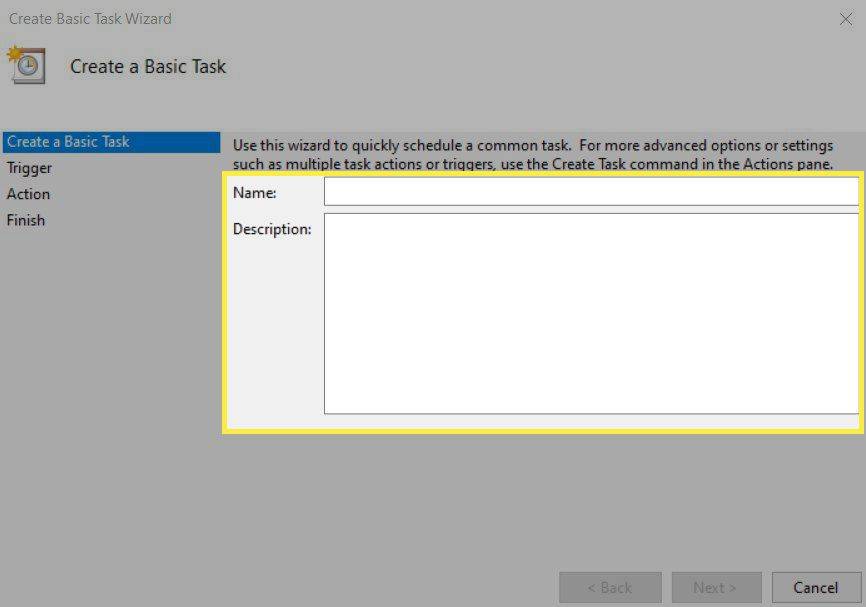
-
Pasirinkite, kada norite vykdyti užduotį, pvz., Kasdien arba Kas mėnesį , tada pasirinkite Kitas .
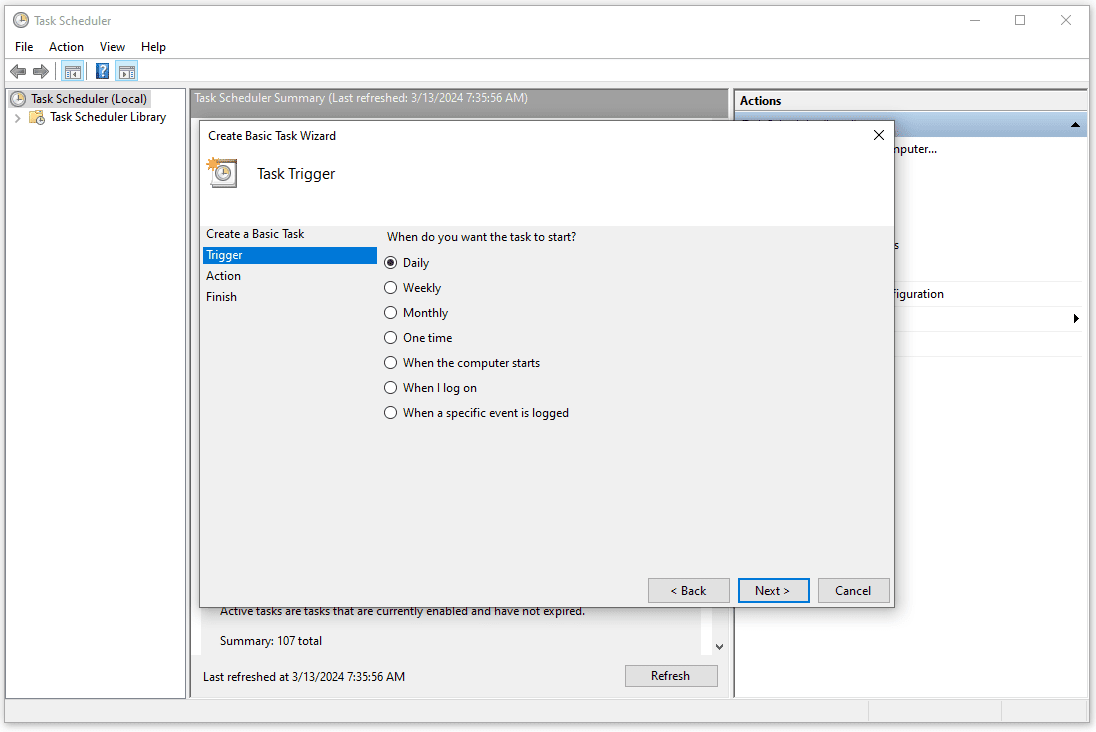
-
Jei reikia, įveskite datas ir laikus naudodami vedlio raginimus. Pasirinkite Kitas .
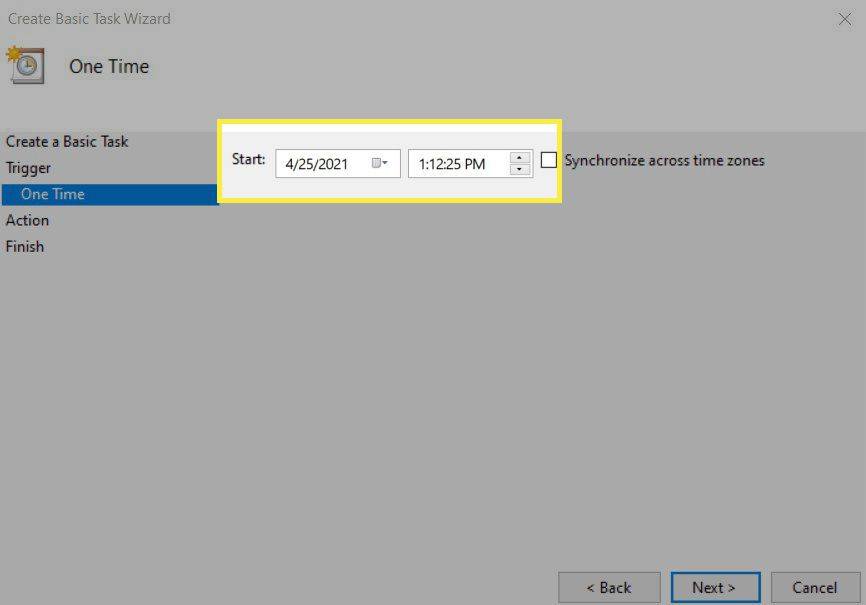
-
Pasirinkite Paleiskite programą iš sąrašo, tada pasirinkite Kitas .
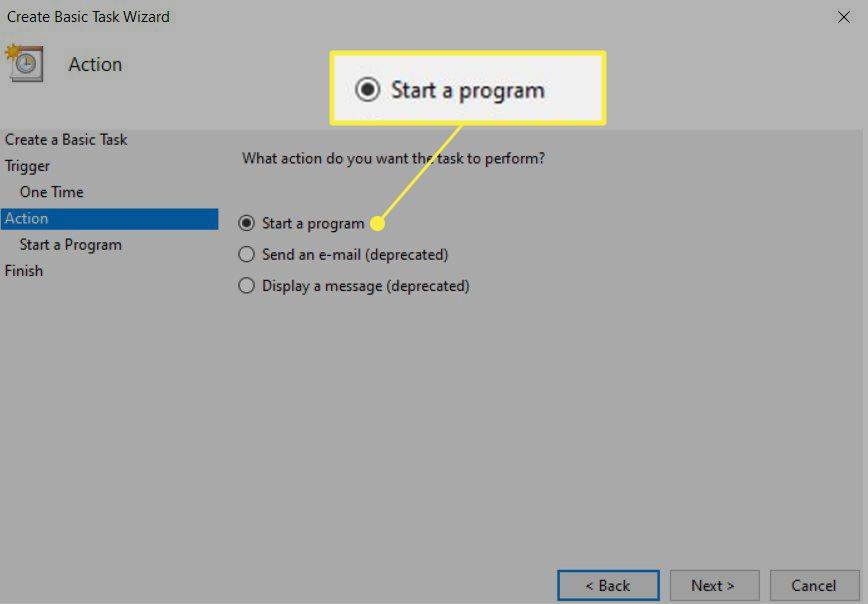
-
Pasirinkite Naršyti , pasirinkti shutdown.exe nuo System32 aplankas , tada pasirinkite Atviras .
„Windows 10“ veikia kaip skirtingas vartotojas
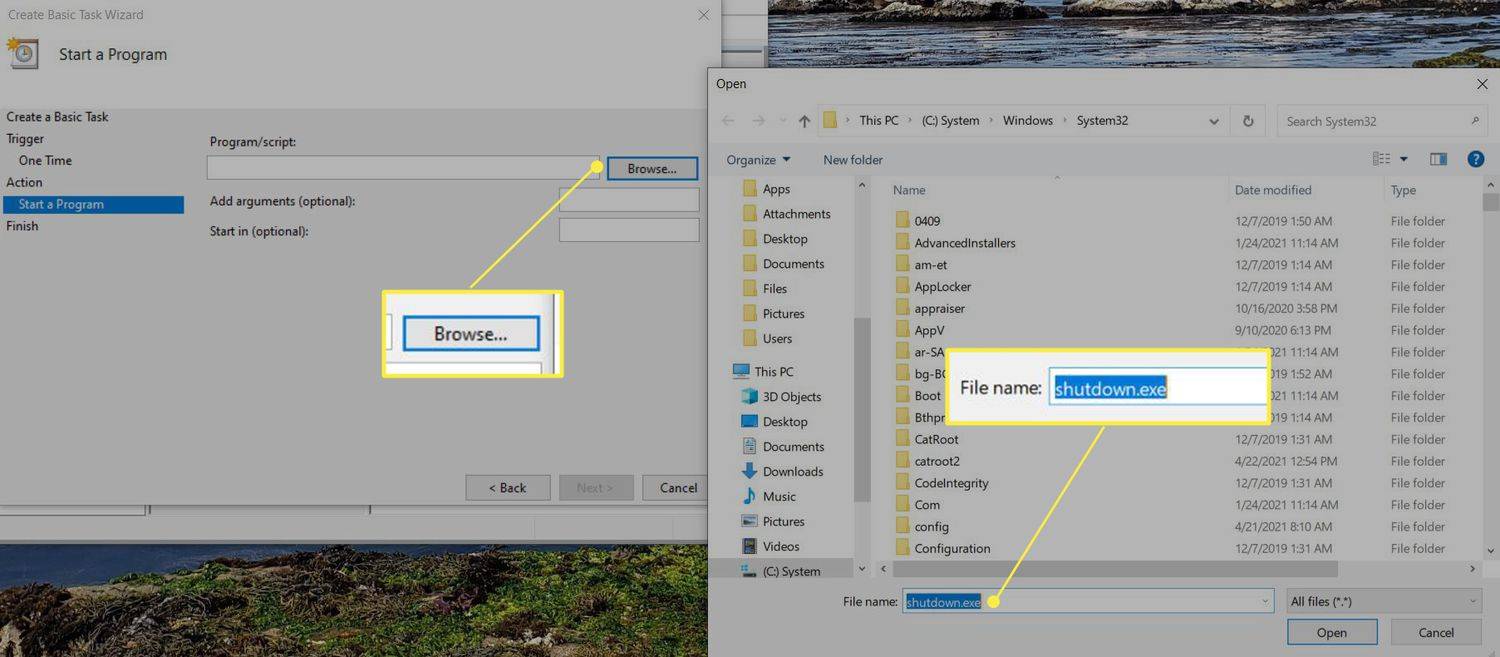
-
Pasirinkite Kitas .
-
Lange Suvestinė pasirinkite Baigti .
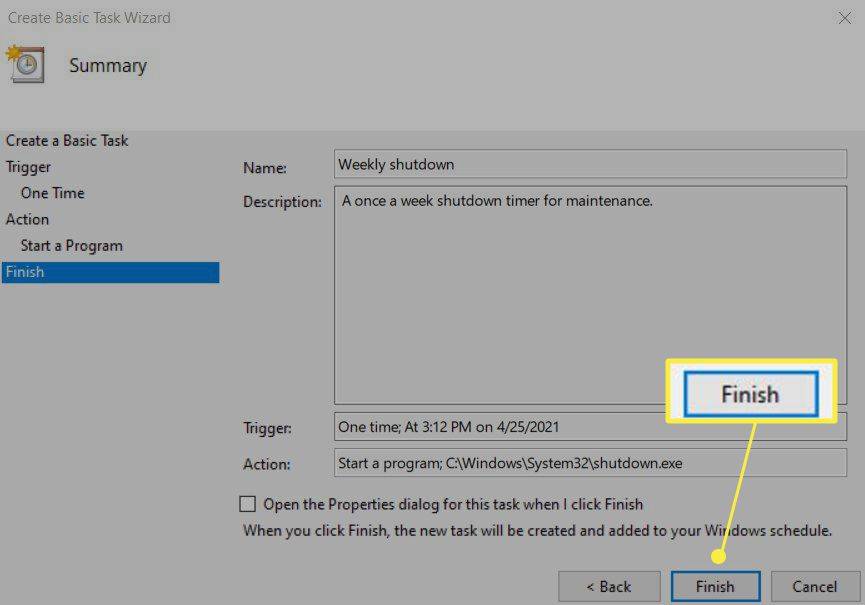
Naudodami šiuos keturis metodus galite lengvai valdyti savo kompiuterio laiką ir energiją.
Kaip pakeisti „Windows 10“ tinklą į privatų DUK- Kaip galiu nustatyti miego laikmatį „Windows 10“ kompiuteryje?
Norėdami nustatyti „Windows 10“ miego režimo laikmatį, pakeisite „Windows“ miego režimo nustatymus . Ieškos laukelyje ieškokite miegoti ir pasirinkite Maitinimo ir miego nustatymai nuo rezultatų. Viduje Miegoti skyrius, apačioje Kai prijungtas, kompiuteris užmigo , pasirinkite išskleidžiamąjį laukelį, kad pasirinktumėte laiką, kurį norite, kad kompiuteris liktų neaktyvus prieš užmigdamas.
- Kaip nustatyti išjungimo laikmatį sistemoje „Windows 8“?
Norėdami nustatyti išjungimo laikmatį sistemoje „Windows 8“, paspauskite Windows + X kad būtų parodytas greitosios prieigos meniu. Pasirinkite Bėk , įveskite išjungimo komandą laukelyje > Gerai . Arba atidarykite Task Scheduler ir pasirinkite Sukurkite pagrindinę užduotį , įveskite išjungti > Kitas . Tada pasirinkite pradžios datą, išjungimo laiką, dažnumą ir vykdykite nurodymus.